Tartalomjegyzék
Ha egy tárolólemez (meghajtó) tárhelye elfogy, akkor a Windows a következő figyelmeztető üzeneteket jeleníti meg: "Low Disk Space on Drive X:" (Kevés tárhely az X: meghajtón) vagy "You are running out of disk space on Local Disk X:. To freeze space on this drive by deleting old or unnecessary files, click here...".

A Windows az "alacsony lemezterületre figyelmeztető" üzenettel tájékoztatja a felhasználókat, amikor a meghajtó eléri a tárolási korlátokat. Az első figyelmeztető üzenet akkor jelenik meg, amikor a meghajtón 200 MB szabad lemezterület van, a második figyelmeztetés 80 MB-nál, a harmadik pedig 50 MB-nál.
Ez a cikk azért íródott, mert bizonyos esetekben az "alacsony tárhely" figyelmeztető üzenet(ek) bosszantóvá válnak, különösen, ha olyan meghajtóról van szó, amelyet nem használunk (pl. egy helyreállítási meghajtó vagy egy hordozható meghajtó).
Ez a bemutató útmutatást tartalmaz arról, hogyan akadályozhatja meg, hogy a Windows 10, 8.1, 8, 7 és Vista rendszerben a Windows 10, 8, 7 és Vista rendszerben a csatlakoztatott tárolóeszközök (meghajtók) alacsony lemezterületének ellenőrzését.
Hogyan lehet letiltani az alacsony tárterületre figyelmeztető üzenetet minden meghajtón.
Fontos tudnivalók:
1. Sajnos nincs mód arra, hogy letiltsa az alacsony lemezterületre figyelmeztető üzenetet egy adott meghajtón. Tehát, ha követi az alábbi lépéseket, akkor letiltja az "alacsony lemezterület" értesítést a számítógép összes meghajtóján, és ez a művelet nem javasolt, hacsak nem ellenőrzi manuálisan a rendelkezésre álló lemezterületet - alapvetően - a rendszer meghajtón.
2. Megelőzés céljából mindig hozzon létre egy helyreállítási pontot, mielőtt módosítaná a rendszerleíró adatbázisát. Ha a rendszerleíró adatbázis módosítása után valami baj történik, akkor állítsa vissza a rendszert erre a helyreállítási pontra.
- Visszaállítási pont létrehozása:
a. Típus Visszaállítási pont létrehozása a keresőmezőben, majd kattintson az eredményre.
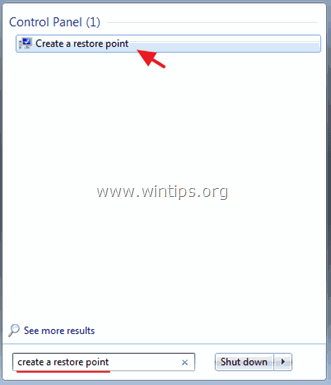
b. Ezután kattintson a Hozzon létre gomb megnyomásával azonnal létrehozhat egy helyreállítási pontot.
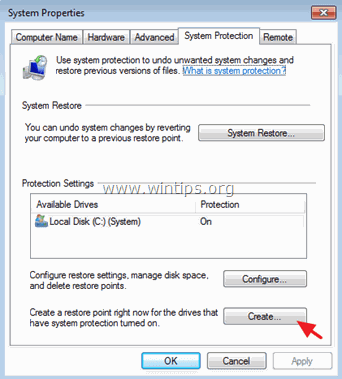
Az "alacsony lemezterület" figyelmeztetések kikapcsolása minden lemezen (meghajtón):
1. Nyitott ablakok Nyilvántartási szerkesztő Hogy ezt megtegye:
1. Nyomja meg a " Windows ”  + " R " billentyűkkel töltse be a Fuss párbeszédpanel.
+ " R " billentyűkkel töltse be a Fuss párbeszédpanel.
2. Típus regedit és nyomja meg a Írja be a címet. .
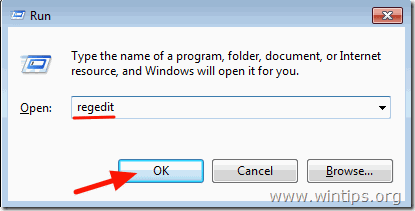
2. A bal oldali ablaktáblán navigáljon erre a kulcsra:
- HKEY_LOCAL_MACHINE\Software\Microsoft\Windows\CurrentVersion\Policies\Explorer
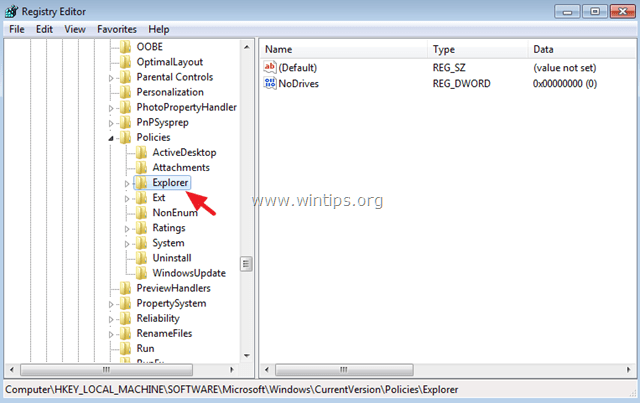
3. Kattintson a jobb gombbal a jobb oldali ablaktábla egy üres helyére, és válassza a Új > DWORD Érték
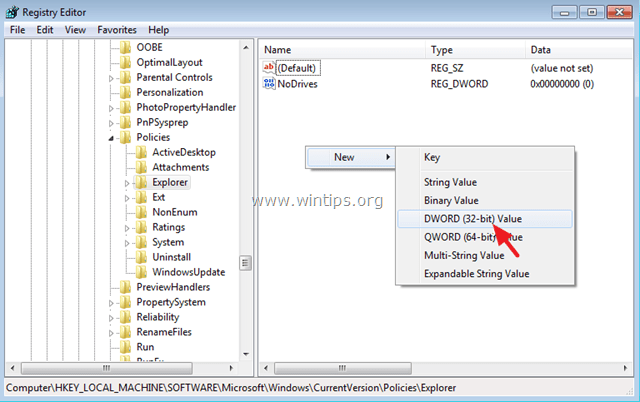
4. Adja meg az új értéknél a nevet: NoLowDiskSpaceChecks
5. Kattintson duplán a NoLowDiskSpaceChecks értéket, és az Érték adatmezőbe írja be 1
6. Kattintson a címre. OK

7. Zárja be a Registry Editor-t és újraindítás a számítógépét.
Ennyi! Tudasd velem, ha ez az útmutató segített neked, hagyj egy megjegyzést a tapasztalataidról. Kérlek, lájkold és oszd meg ezt az útmutatót, hogy másoknak is segíts.

Andy Davis
Rendszergazda blogja a Windowsról





